Konfigurieren Sie Zugriffsrichtlinien für die Anwendungen
Mithilfe von Zugriffsrichtlinien können Sie den Zugriff auf die Apps basierend auf Benutzern oder Benutzergruppen aktivieren oder deaktivieren. Darüber hinaus können Sie durch Hinzufügen von Sicherheitsbeschränkungen einen eingeschränkten Zugriff auf die Apps (HTTP/HTTPS) aktivieren.
- Klicken Sie in der Administratorkonsole auf Zugriffsrichtlinien.
-
Klicken Sie auf Richtlinie erstellen.
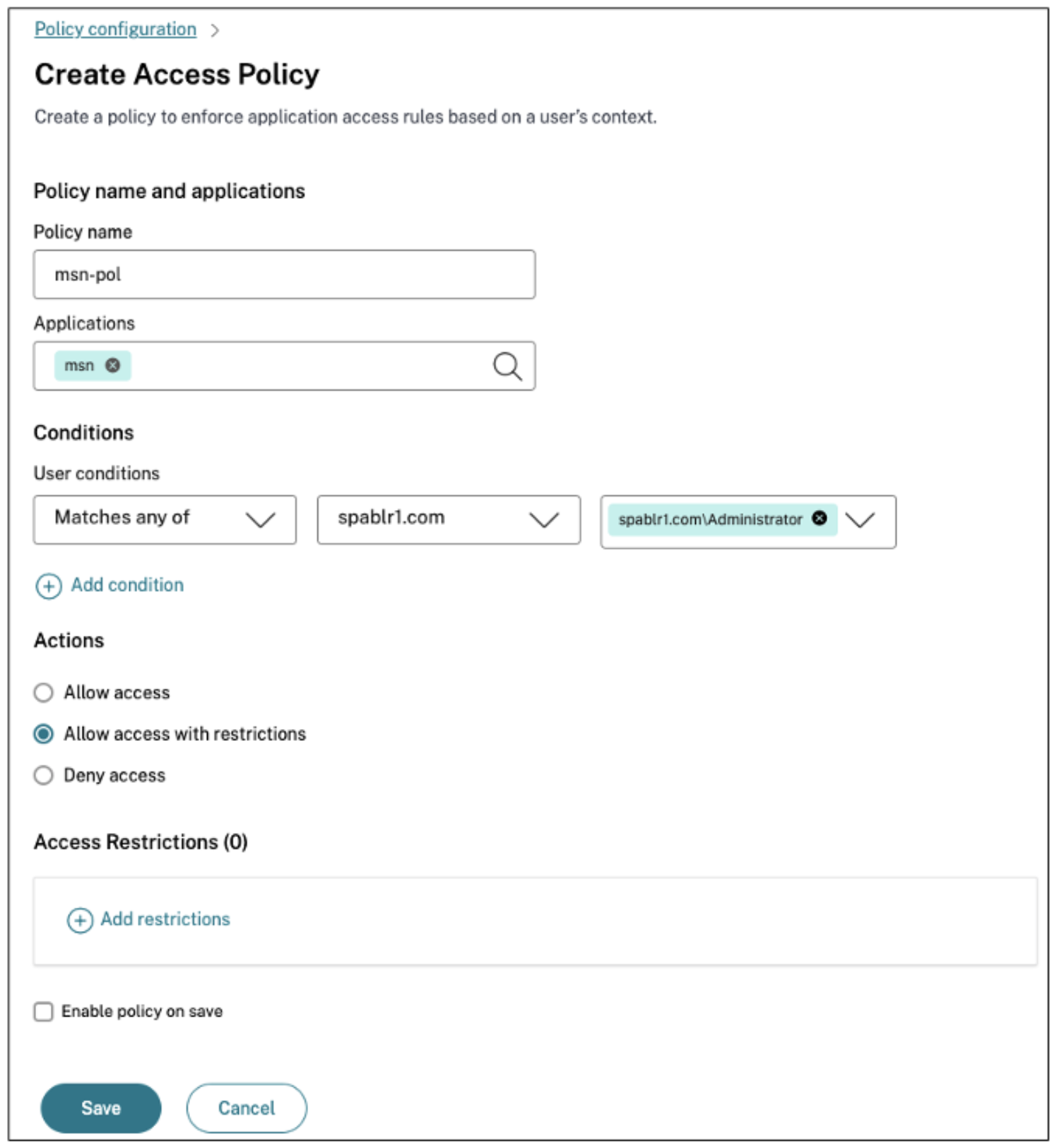
-
- Geben Sie unter Richtliniennameeinen Namen für die Richtlinie ein.
- Wählen Sie in Anwendungendie Apps aus, für die Sie die Zugriffsrichtlinien durchsetzen möchten.
-
In Benutzerbedingungen – Wählen Sie die Bedingungen und Benutzer oder Benutzergruppen aus, auf deren Grundlage der App-Zugriff erlaubt oder verweigert werden muss.
- Entspricht einem der Werte: Nur den Benutzern oder Gruppen, die mit einem der im Feld aufgeführten Namen übereinstimmen, wird der Zugriff gestattet.
- Stimmt mit keinerüberein: Allen Benutzern oder Gruppen außer den im Feld aufgeführten wird der Zugriff gestattet.
-
Klicken Sie auf Bedingung hinzufügen , um eine weitere Bedingung basierend auf Kontext-Tags hinzuzufügen. Diese Tags werden vom NetScaler Gateway abgeleitet.
-
Wählen Sie unter Aktioneneine der folgenden Aktionen aus, die der App basierend auf der Bedingungsauswertung aufgezwungen werden muss.
- Zugriff erlauben
- Zugriff mit Einschränkung zulassen
- Zugriff verweigern
Wenn Sie Zugriff mit Einschränkungen erlaubenauswählen, müssen Sie auf Einschränkungen hinzufügen klicken, um die Einschränkungen auszuwählen. Weitere Informationen zu den einzelnen Einschränkungen finden Sie unter Verfügbare Zugriffsbeschränkungen
Wählen Sie die Einschränkungen aus und klicken Sie dann auf Fertig.
Hinweis:
Die Aktion Zugriff mit Einschränkung zulassen ist für TCP/UDP-Apps nicht anwendbar.
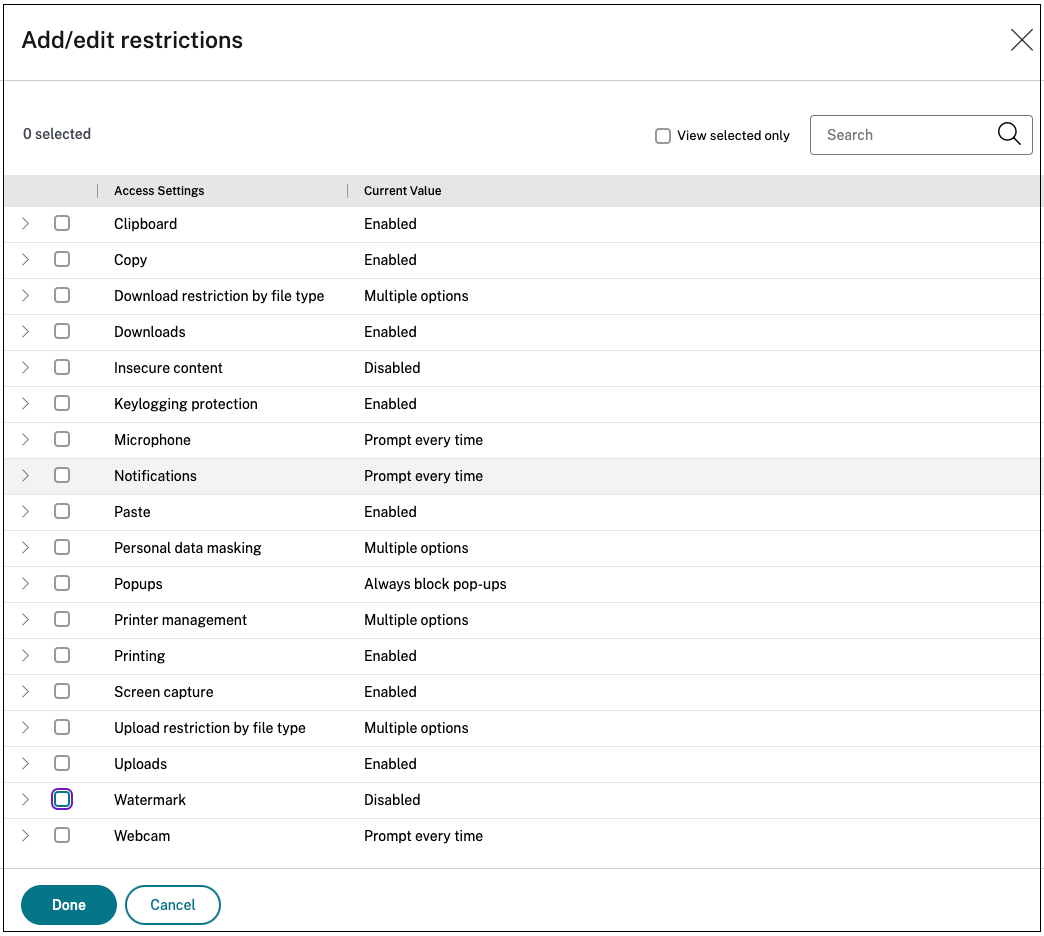
- Wählen Sie . Aktivieren Sie die Richtlinie beim Speichern. Wenn Sie diese Option nicht auswählen, wird die Richtlinie nur erstellt und den Anwendungen nicht aufgezwungen. Alternativ können Sie die Richtlinie auch auf der Seite „Zugriffsrichtlinien“ mithilfe des Umschalters aktivieren.
Zugriffsrichtlinienpriorität
Nachdem eine Zugriffsrichtlinie erstellt wurde, wird der Zugriffsrichtlinie standardmäßig eine Prioritätsnummer zugewiesen. Sie können die Priorität auf der Homepage der Zugriffsrichtlinien anzeigen.
Eine Priorität mit einem niedrigeren Wert hat die höchste Präferenz und wird zuerst ausgewertet. Wenn diese Richtlinie die definierten Bedingungen nicht erfüllt, wird die nächste Richtlinie mit der niedrigeren Prioritätsnummer ausgewertet und so weiter.
Sie können die Prioritätsreihenfolge ändern, indem Sie die Richtlinien mithilfe des Auf-/Ab-Symbols in der Spalte „ Priorität “ nach oben oder unten verschieben.
Nächste Schritte
- Validieren Sie Ihre Konfiguration von den Client-Computern (Windows und macOS).
- Validieren Sie für die TCP/UDP-Apps Ihre Konfiguration von den Clientcomputern (Windows und macOS), indem Sie sich beim Citrix Secure Access-Client anmelden.